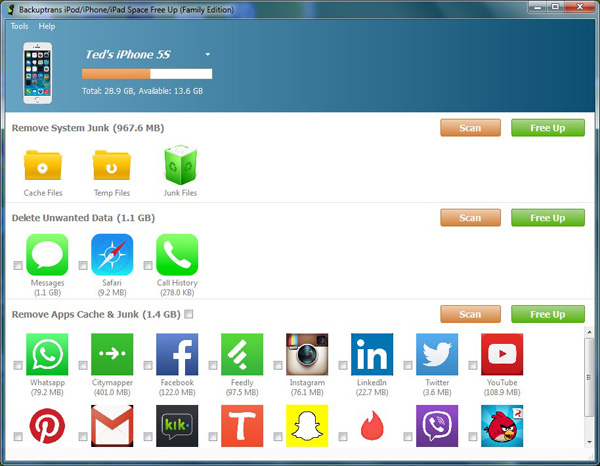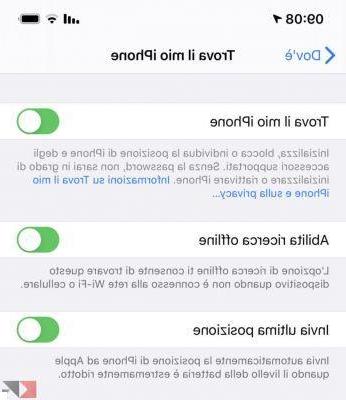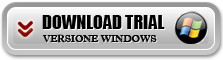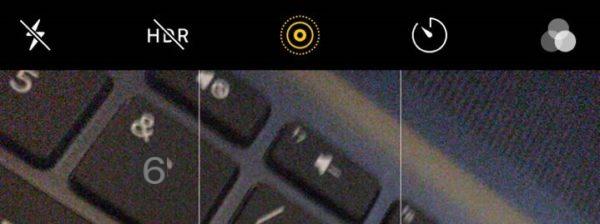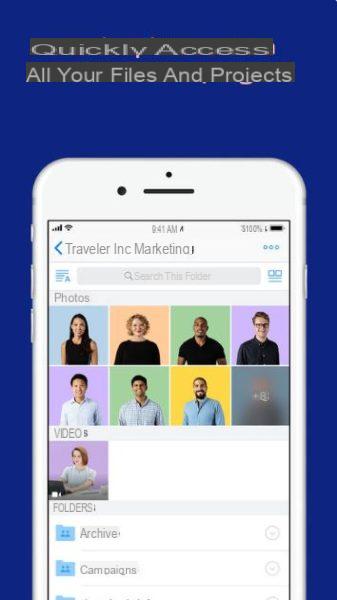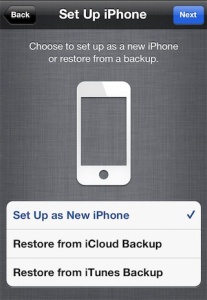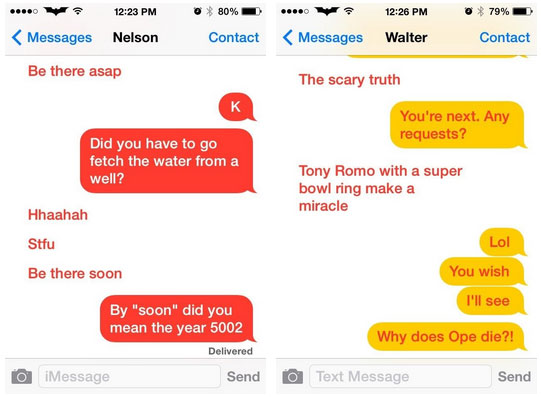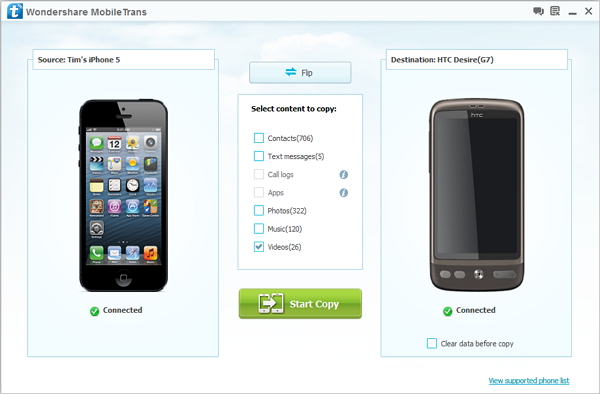Vous cherchez un moyen de copier et de transférer le vôtre chansons et listes de lecture préféré d'iTunes à un bâton (Clé USB)? Voici deux solutions simples et géniales qui vous permettront de faire cette copie en quelques minutes.
Copier et transférer les chansons sur le stick vous permettra de toujours emporter avec vous vos morceaux de musique préférés pour les écouter presque instantanément. Les deux solutions proposées dans cet article sont les suivantes :
1. Copie directe d'iTunes sur la clé
2. Transférez des chansons et des listes de lecture d'iTunes vers la clé USB pour les lire sur un autoradio
index
Méthode 1
Même si vous n'êtes pas très familier avec iTunes, vous pouvez facilement trouver le bouton "Préférences avancées" dans le menu.
Lancez iTunes et cliquez sur Modifier -> Préférences. À ce stade, cliquez sur l'onglet "Avancé".
Il y a plusieurs cases, recherchez et sélectionnez ces deux options :
> Gardez le dossier iTunes organisé
> Copiez les fichiers dans le dossier iTunes lors de l'ajout à la bibliothèque
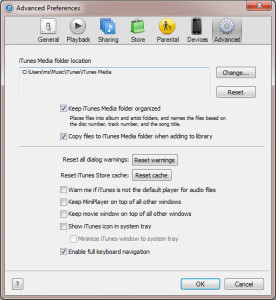
Cliquez ensuite sur Fichier> Bibliothèque> Organiser la bibliothèque. Dans la fenêtre qui s'ouvre, sélectionnez "Consolider les fichiers".
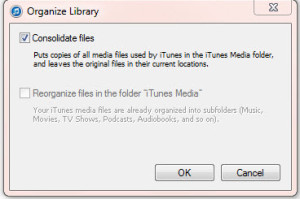
En suivant ces deux étapes simples, tous les fichiers de la bibliothèque iTunes seront enregistrés dans le dossier "Media". Vous pouvez ensuite aller dans le dossier Media et déplacer toutes les chansons sur votre clé USB.
Ouvrez Ordinateur, cliquez sur Musique à gauche et ouvrez le dossier iTunes à droite. De là, vous verrez un dossier nommé "iTunes Media". Ouvrez-le et vous trouverez le dossier Musique. Toutes vos chansons sont enregistrées ici. Vous pouvez facilement copier le contenu de ce dossier et le coller sur la clé.
NB: Cette solution nécessite beaucoup d'espace libre sur votre ordinateur. De plus, avec cette première solution, vous pourrez avoir une double musique et vous ne pourrez pas copier les listes de lecture sur USB de sorte qu'elles puissent être lues sur un autoradio ou un lecteur mp3.
Méthode 2
Une manière alternative et peut-être plus complète de copier de la musique d'iTunes à la clé est d'utiliser un programme appelé iMusique. Grâce à ce programme, vous pouvez également transférer vos listes de lecture musicales sur une clé USB afin que n'importe quel lecteur (même l'autoradio) puisse les reconnaître et les lire sans problème.
Étape 1. Téléchargez et installez iMusic sur votre PC ou Mac
Téléchargez et installez la version démo gratuite de iMusic sur votre PC ou Mac à partir des boutons suivants :
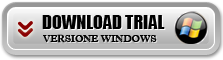
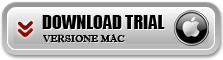
Écran initial du programme :
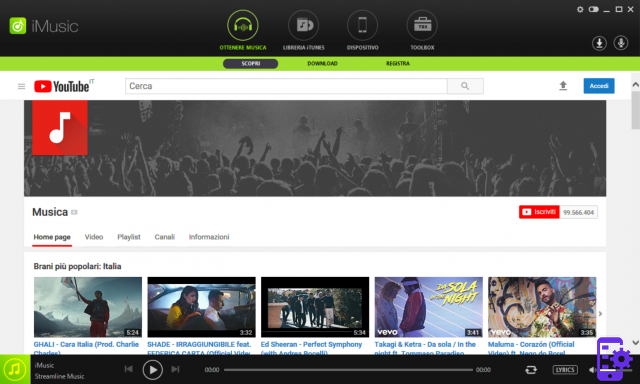
Étape 2. Choisissez des chansons ou des listes de lecture à copier sur USB
En haut du programme, cliquez sur BOÎTE À OUTILS puis cliquez sur l'icône de la fonction PLAYLIST PAR AUTOMOBILE .
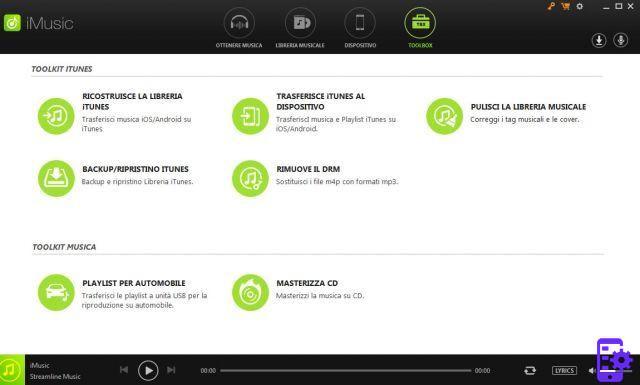
Dans la fenêtre qui s'ouvre, vous pouvez choisir les chansons et les listes de lecture iTunes à copier sur la clé USB qui peuvent également être lues sur votre autoradio.
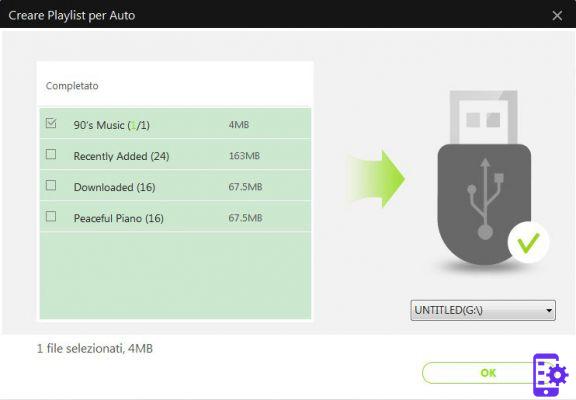
Étape 3. Lire des chansons et des listes de lecture à partir d'une clé USB
Il ne vous reste plus qu'à essayer la clé USB que vous venez de créer en lisant les chansons et les playlists sur votre lecteur MP3 ou dans votre autoradio !
8.335